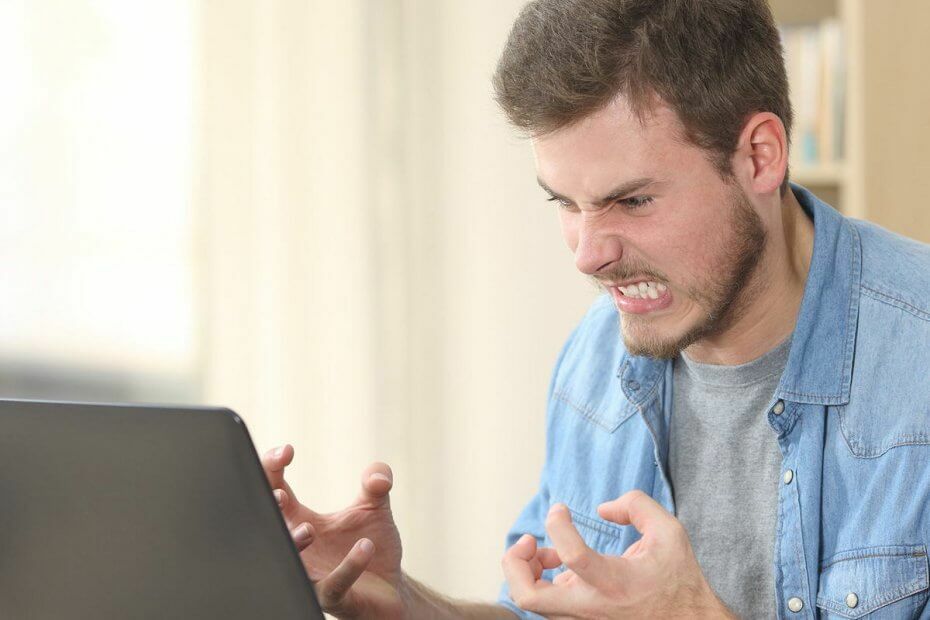
이 소프트웨어는 일반적인 컴퓨터 오류를 복구하고 파일 손실, 맬웨어, 하드웨어 오류로부터 사용자를 보호하고 최대 성능을 위해 PC를 최적화합니다. 3 가지 간단한 단계로 PC 문제를 해결하고 바이러스를 제거하십시오.
- Restoro PC 수리 도구 다운로드 특허 기술과 함께 제공됩니다 (특허 가능 여기).
- 딸깍 하는 소리 스캔 시작 PC 문제를 일으킬 수있는 Windows 문제를 찾습니다.
- 딸깍 하는 소리 모두 고쳐주세요 컴퓨터의 보안 및 성능에 영향을 미치는 문제 해결
- Restoro는 0 이번 달 독자.
Disney Plus는 화면이 검은 색, 파란색 또는 녹색으로 고정 될 때까지 매력처럼 작동했을 수 있습니다. 사용자는 로그인되어 모든 영화와 쇼를 쉽게 볼 수 있습니다. 그러나 제목보기를 선택하면 버퍼링 원이 반 정도 회전 한 다음 검은 화면으로 이동합니다.
구독자가 블루 스크린에 도달 할 때도 마찬가지입니다. 앱이 사용 가능한 콘텐츠를 보려고 할 때를 제외하고는 정상적으로 작동하는 것 같습니다. 소리가 나지만 파란색 화면 만 표시됩니다.
사용자는 Star Wars 스핀 오프 The Mandalorian 또는 다른 타이틀을 보려고 할 때 소리와 함께 녹색 화면을 경험할 수도 있습니다. 이는 새로 고쳐야하는 장치에 저장된 정보를 가리 킵니다.
비슷한 문제가있는 경우 Disney Plus에서 발생하는 모든 화면 문제의 근본 원인을 찾는 데 도움이되는 빠른 문제 해결 프로세스를 안내합니다.
Disney Plus 블랙 / 블루 / 그린 화면을 수정하려면 어떻게해야합니까?
1. 해상도를 4K로 변경
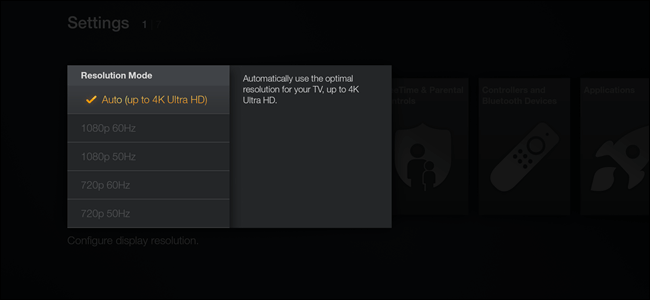
먼저 Amazon Fire Stick 4K는 기본 해상도 인 1080p와 함께 제공됩니다. Fire Stick 옵션에 따라 TV를 1080p 모드로 설정할 수도 있습니다. 따라서 홈 메뉴에서 설정 > 디스플레이 / 사운드 접속하다 해결 그리고 그것을 4K.
이렇게 변경하고 UHD 컬러 포트에 연결하면 Disney Plus 화면이 다시 제대로 작동 할 가능성이 있습니다.
2. 색 농도 변경
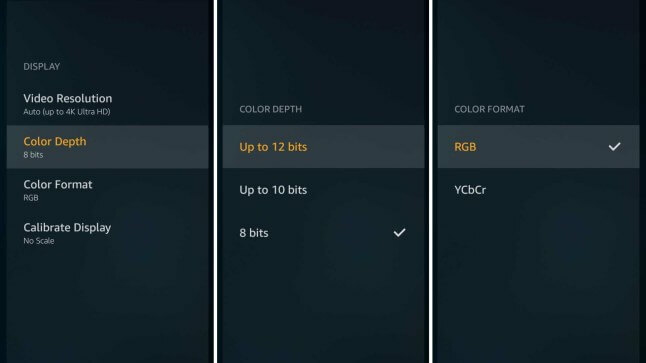
Vizio 및 Fire Stick 콤보를 사용할 때 Fire Stick의 홈 메뉴에 액세스하여 색 농도를 8 비트에서 12 비트로 변경하는 것이 좋습니다.
그런 다음 TV에서 4K 스틱을 HDMI UHD 색상이있는 포트. 이러한 변경이 이루어지면 Disney Plus에서 무서운 화면 문제가 사라질 것입니다.
3. 웹 브라우저에서 Disney Plus에 액세스 할 때 발생하는 화면 문제 해결
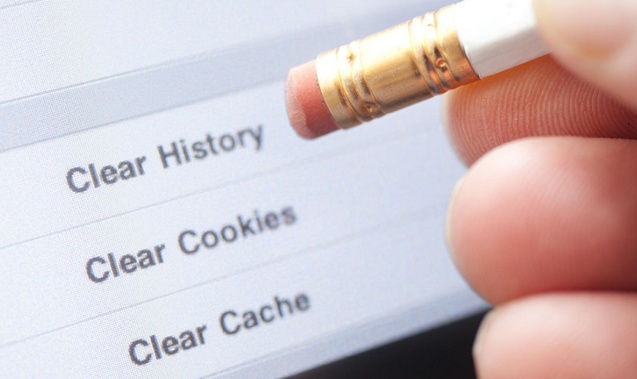
브라우저는 종종 문제의 핵심입니다. 그렇기 때문에 브라우저의 캐시 기록과 쿠키를 삭제해야합니다. 또한 브라우저와 장치가 최신 상태인지 확인하십시오.
4. 다른 기기에서 Disney Plus에 액세스 할 때 발생하는 화면 문제 수정

이 경우 효과적인 해결책은 앱을 삭제하고 다시 설치하는 것입니다. 구독이 취소되지는 않습니다. 그러나 앱이 제거되면 다운로드 한 모든 타이틀이 장치에서 제거됩니다.
5. 장치 다시 시작
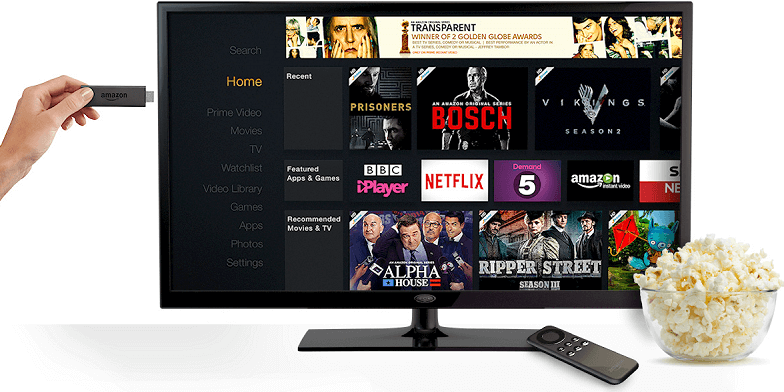
Amazon의 Fire Stick을 사용하는 경우 가장 좋은 방법은 집단추 Amazon Fire TV 리모컨에서 설정. 고르다 My Fire TV, 히트 재시작 다시 스트리밍 해보세요.
Android 휴대 전화 나 태블릿에도 동일하게 적용됩니다. 누르고 전원 버튼을 클릭 한 다음 Android를 끌 것인지 확인합니다. 마지막으로 전원 버튼 다시 장치 전원을 켭니다. 전원이 켜지면 Disney Plus가 여러분을 기다리고 있습니다.
6. 비디오 콘텐츠 스트리밍을 방해하는 것이 없는지 확인하십시오.
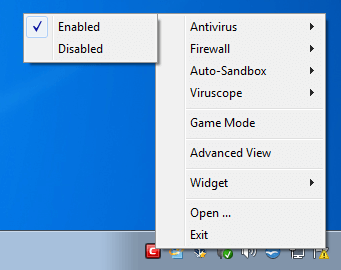
또 다른 잠재적 인 해결 방법은 콘텐츠 필터, 바이러스 백신 응용 프로그램 또는 팝업 차단기가 스트리밍 미디어 콘텐츠. 서비스가 있으면이 서비스를 끄고 스트리밍을 다시 시도하십시오.
다른 구독자들도 Apple TV에서 비디오 및 오디오를 입력하고 1080 HDR을 1080 SDR로 다운 그레이드하거나 인터넷 연결을 다시 시작했습니다. 최후의 수단으로 일부는 공장 초기화를 진행하고 TV와 계정을 다시 설정했습니다.
이 도움말의 문제 해결 도움말에 따라 Disney의 Plus 화면 문제를 해결할 수 있습니다. 제공 할 추가 권장 사항이 있으면 아래 댓글 섹션에 메시지를 남겨주세요.
또한 읽으십시오 :
- 커서가없는 Windows 10 검은 색 화면 [FIX]
- 수정: Windows 7에서 Windows 10으로 업그레이드 검은 색 화면
- Windows 10 검은 색 화면 로그인 문제에 대한 해결 방법은 다음과 같습니다.
 여전히 문제가 있습니까?이 도구로 문제를 해결하세요.
여전히 문제가 있습니까?이 도구로 문제를 해결하세요.
- 이 PC 수리 도구 다운로드 TrustPilot.com에서 우수 등급 (이 페이지에서 다운로드가 시작됩니다).
- 딸깍 하는 소리 스캔 시작 PC 문제를 일으킬 수있는 Windows 문제를 찾습니다.
- 딸깍 하는 소리 모두 고쳐주세요 특허 기술 문제를 해결하는 방법 (독자 전용 할인).
Restoro는 0 이번 달 독자.

